距離注釈
距離測定注釈は、単一の線形測定の長さを計算するために使用されます。測定を配置したら、測定上の任意の頂点をドラッグして変更することができ、値も更新されます。
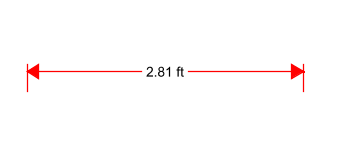
距離測定の作成
- 距離ツールを選択するには、
 の中に コメントタブツールバーのまたはショートカットキーCtrl + Alt + M(⌘+ Alt + M(Macの場合)
の中に コメントタブツールバーのまたはショートカットキーCtrl + Alt + M(⌘+ Alt + M(Macの場合) - 測定ダイアログが表示され、スケールと精度(および調整する注釈を描画する前に、測定用のマーカー(必要な場合)を描画します。
- 測定を開始したい場所をクリックし、測定を終了したい場所にカーソルを移動してもう一度クリックすると、ページ上に測定値が配置されます(注記: 水平線、垂直線、または 45 度の角度の線を描くには、Shift キーを押しながら描画します。)
測定オプション
測定を作成する前に、次のオプションを設定できます。
規模
スケールと精度を設定するオプション(および調整する注釈を描画する前に、測定の水平スケールと垂直スケール(必要な場合)を設定します。デフォルトでは、水平スケールと垂直スケールは同じになります。
測定に別の垂直スケールを指定するには、「垂直スケールを分離する」オプションをオンにします。
他の
コンテンツにスナップ- 測定の各ポイントは、クリックすると自動的に最も近いコンテンツ項目にスナップしようとします。
ディスプレイの測定値- 測定ライン上の測定ラベルを表示/非表示
常に固定角度を使用(Shiftキー)- すべての測定を水平、垂直、または 45 度の角度の線のみに強制します
注釈プロパティ
距離プロパティにアクセスするには、プロパティタブツールバーの をクリックするか、注釈を右クリック(Mac:Ctrl + クリック)してマウスメニューのプロパティを選択するか、編集ボタンをクリックします。![]() にミニツールバー距離測定には次のプロパティ設定が含まれます。
にミニツールバー距離測定には次のプロパティ設定が含まれます。
外観
線幅- 線の幅を設定します
ライン開始- 行の先頭に使用する形状を設定します
スタイル- 線のスタイルを設定します (点線、破線、雲形など)
行末- 線の末尾に使用する形状を設定します
色- 線の色を設定します
塗りつぶしの色- 線の端にある図形の塗りつぶし色を設定します
透明性- 測定の透明度を設定します
長さ- 測定注釈の現在の長さ。特定の値を設定する必要があるときは手動で編集でき、それに応じてページ上の注釈が調整されます。
メモ / コメント- 必要に応じて測定結果にコメントを追加できるコメントフィールド
デフォルトとして保存- チェックすると、選択した外観設定が今後の新しい距離注釈のデフォルトになります。
ロックされています- チェックすると、注釈の移動やサイズ変更、外観プロパティの編集、注釈の削除ができなくなります。
一般的な
著者- 著者を編集できます
主題- 件名を編集できます
層- ドキュメントにレイヤーが含まれている場合にのみ使用できます。注釈が属するレイヤーを設定します。詳細については、レイヤーにコメントを割り当てる
ステータス履歴
このタブには、著者、ステータス、タイムスタンプなどの注釈のレビューステータスが表示され、変更されます。詳細については、注釈のステータスまたはチェックマークの設定